Новости
- Налаштування Windows 7 | Інструкції провайдера Ланет Підключіть кабель підключення нашої мережі до...
- Налаштування Windows 7 | Інструкції провайдера Ланет
- Налаштування Windows 7 | Інструкції провайдера Ланет
- Налаштування Windows 7 | Інструкції провайдера Ланет
- Налаштування Windows 7 | Інструкції провайдера Ланет
Налаштування Windows 7 | Інструкції провайдера Ланет
Підключіть кабель підключення нашої мережі до порту мережевий носій за допомогою комп'ютера.
Щоб система видала всі необхідні настройки для роботи в мережі, мережева карта вашого комп'ютера повинна бути налаштована в автоматичному режимі отримання мережевих налаштувань.
1. Заходимо в Пуск.
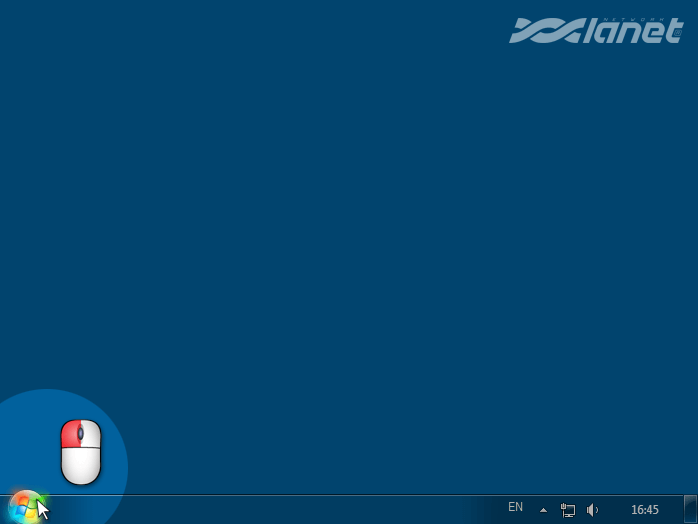
2. Потім натискаємо на Панель управління.
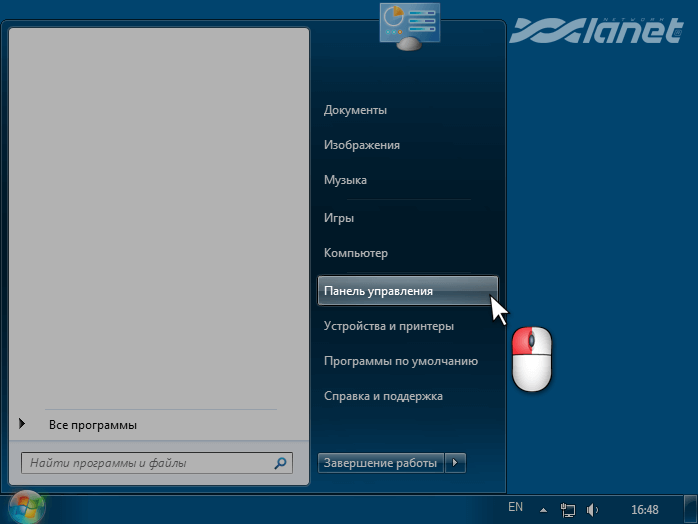
3. Вибираємо Центр управління мережами і загальним доступом.
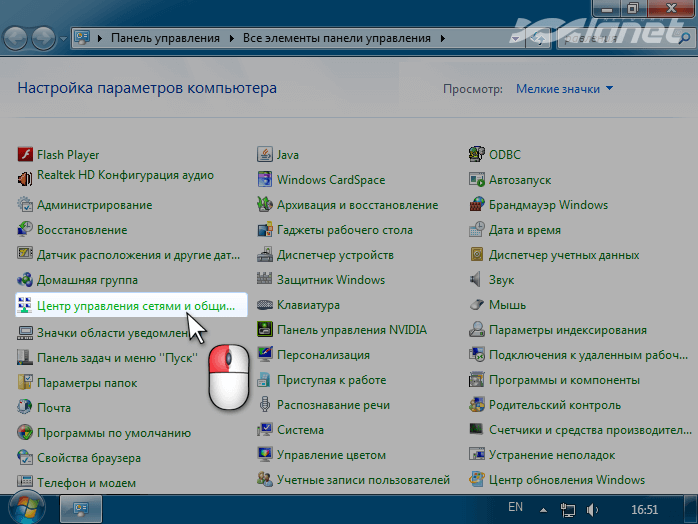
4. Далі в верхньому лівому кутку заходимо в Зміна параметрів адаптера.
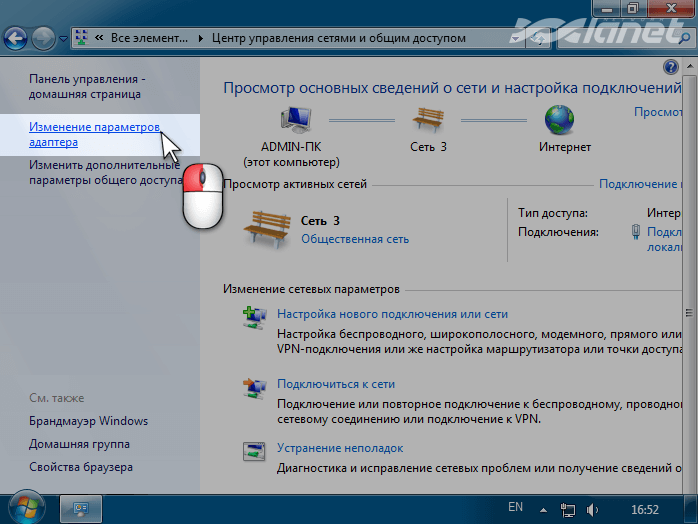
5. Вибираємо підключення для мережевого адаптера, до якого приєднаний кабель підключення нашої мережі. Переконайтеся, що з'єднання включено, якщо немає - увімкніть його. За обраному мережевому підключенню натискаємо правою кнопкою миші.
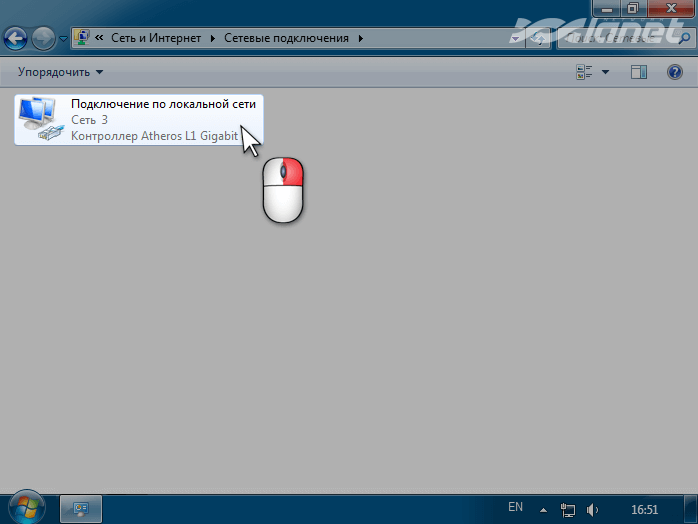
6. Вибираємо Властивості.
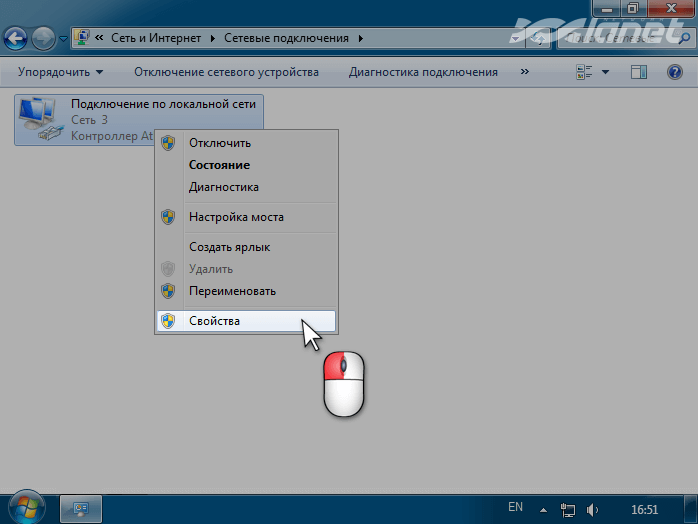
7. Для подальшої настройки у вікні нашого з'єднання потрібно в компонентах, що використовуються цим підключенням, вибрати Протокол Інтернету версії 4 (TCP / IPv4).
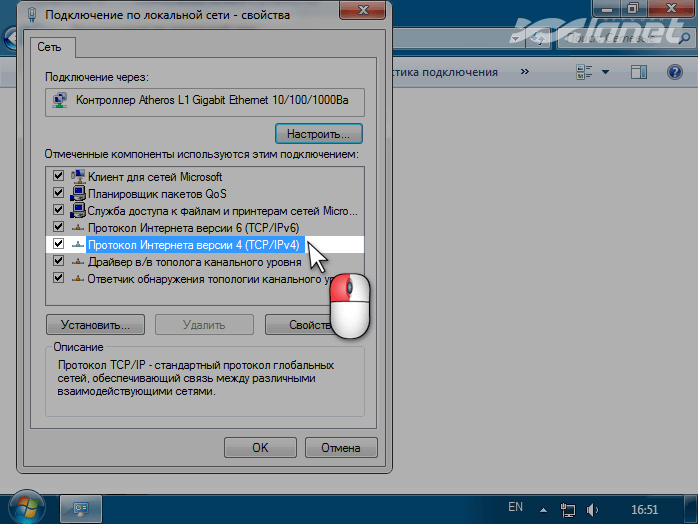
8. Натискаємо на Властивості.
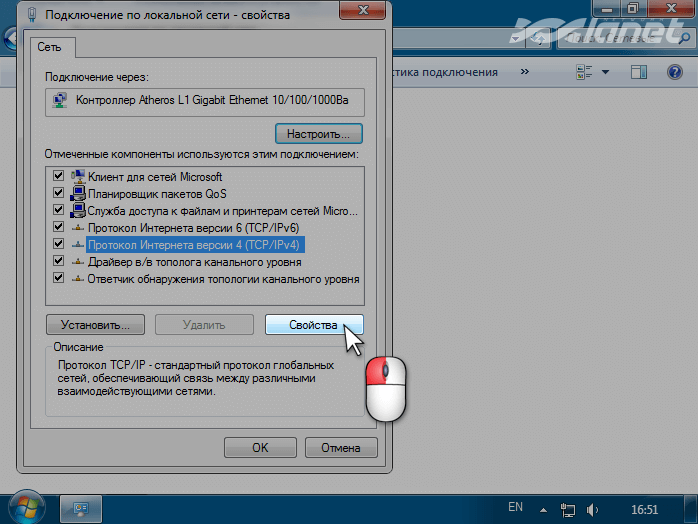
9. Далі в відкрилися властивості Протоколу Інтернету версії 4 (TCP / IPv4) вибираємо Отримати IP-адресу автоматично. Також натискаємо на Отримати адресу DNS-сервера автоматично.
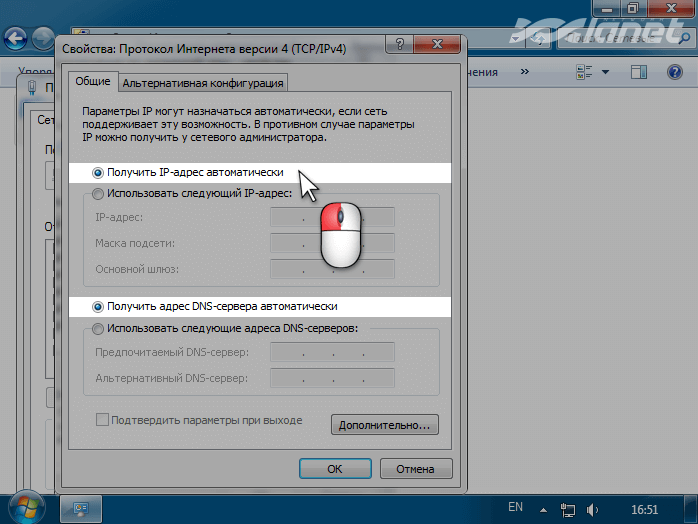
10. Підтверджуємо всі внесені зміни натисканням кнопки ОК.
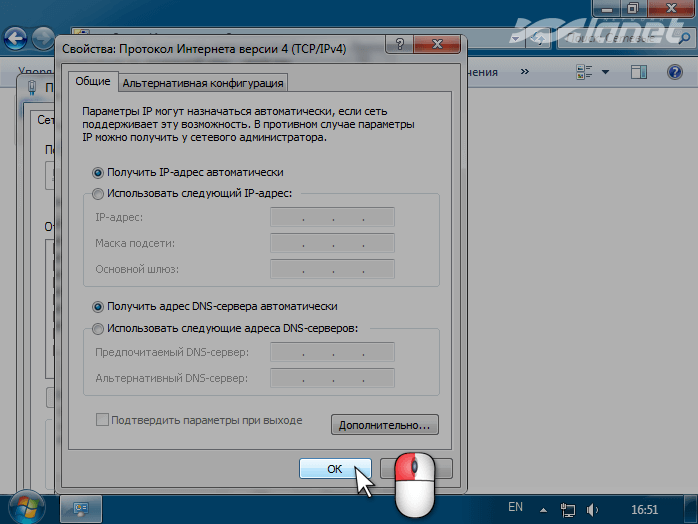
Після виконання всіх вищеописаних дій, настройку підключення до мережі можна вважати закінченою.
- Якщо MAC-адресу вашого мережевого адаптера зареєстрований в нашій системі (зазвичай реєстрація відбувається безпосередньо при підключенні послуги), то комп'ютер отримає всі потрібні мережеві настройки в автоматичному режимі і можна приступати до роботи в інтернеті.
- Якщо MAC-адресу вашого мережевого адаптера ще не зареєстрований в нашій системі (наприклад, ви підключаєте новий ПК або міняєте мережевий адаптер), тоді вам необхідно зателефонувати в службу технічної підтримки і повідомити про заміну, а також повідомити новий MAC-адресу вашого пристрою.
Налаштування Windows 7 | Інструкції провайдера Ланет
Підключіть кабель підключення нашої мережі до порту мережевий носій за допомогою комп'ютера.
Щоб система видала всі необхідні настройки для роботи в мережі, мережева карта вашого комп'ютера повинна бути налаштована в автоматичному режимі отримання мережевих налаштувань.
1. Заходимо в Пуск.
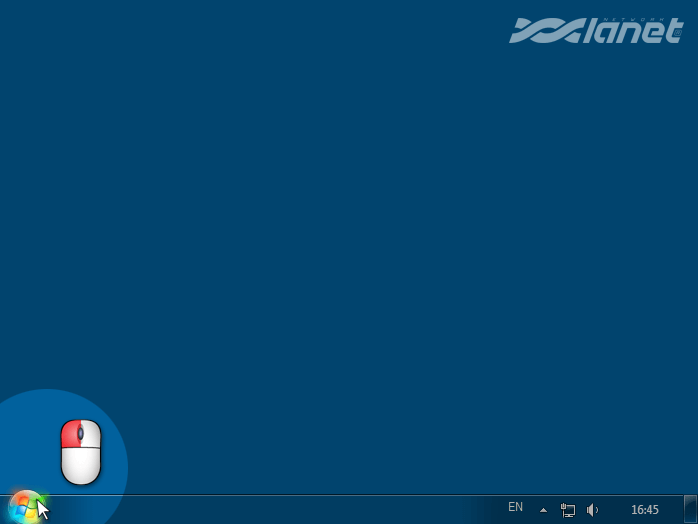
2. Потім натискаємо на Панель управління.
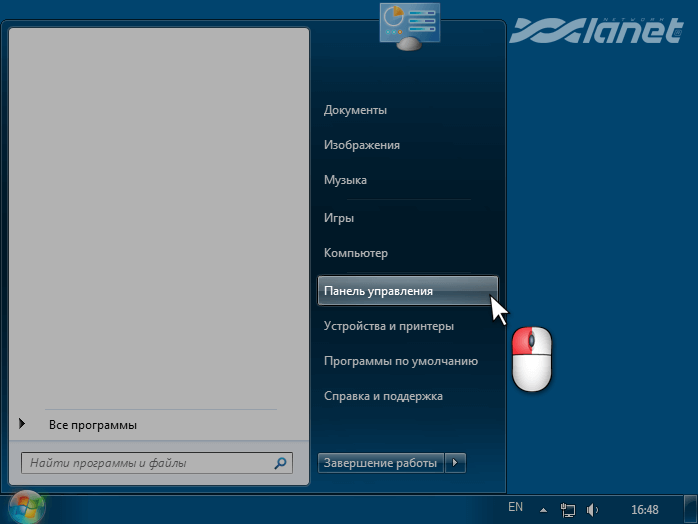
3. Вибираємо Центр управління мережами і загальним доступом.
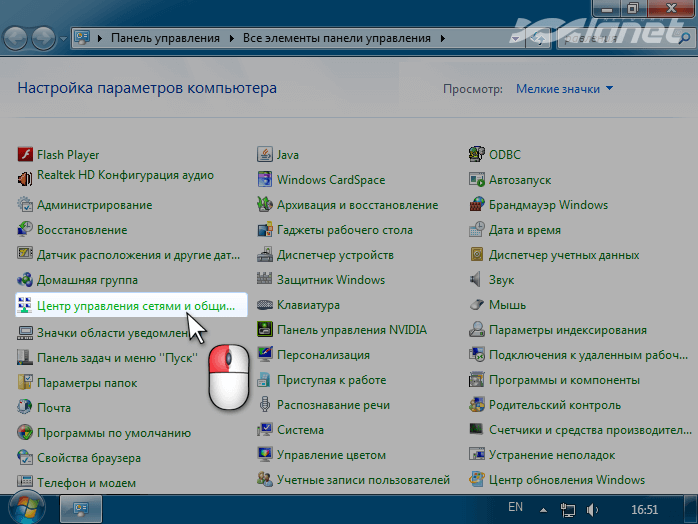
4. Далі в верхньому лівому кутку заходимо в Зміна параметрів адаптера.
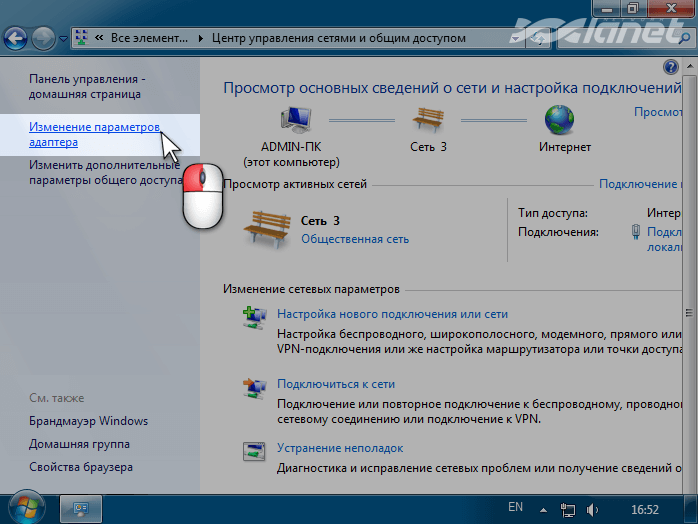
5. Вибираємо підключення для мережевого адаптера, до якого приєднаний кабель підключення нашої мережі. Переконайтеся, що з'єднання включено, якщо немає - увімкніть його. За обраному мережевому підключенню натискаємо правою кнопкою миші.
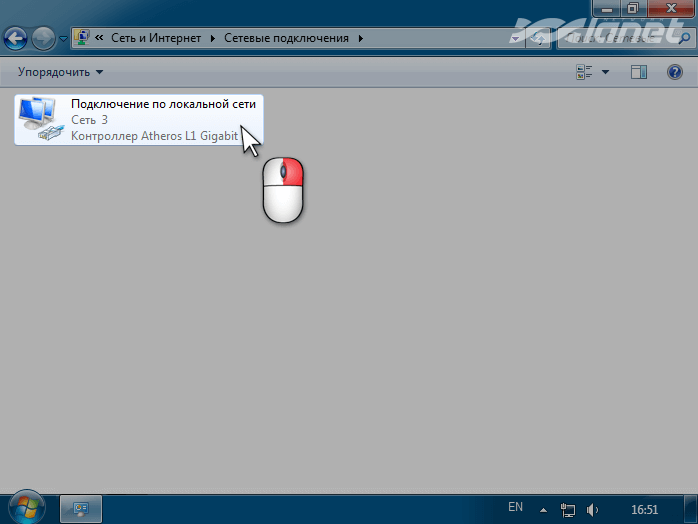
6. Вибираємо Властивості.
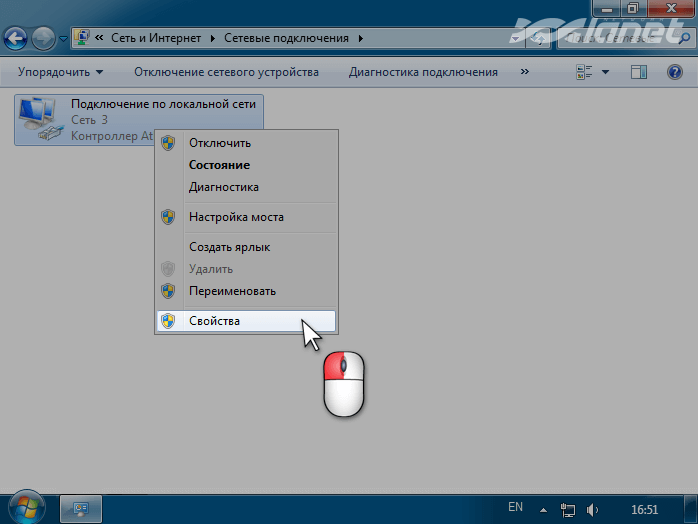
7. Для подальшої настройки у вікні нашого з'єднання потрібно в компонентах, що використовуються цим підключенням, вибрати Протокол Інтернету версії 4 (TCP / IPv4).
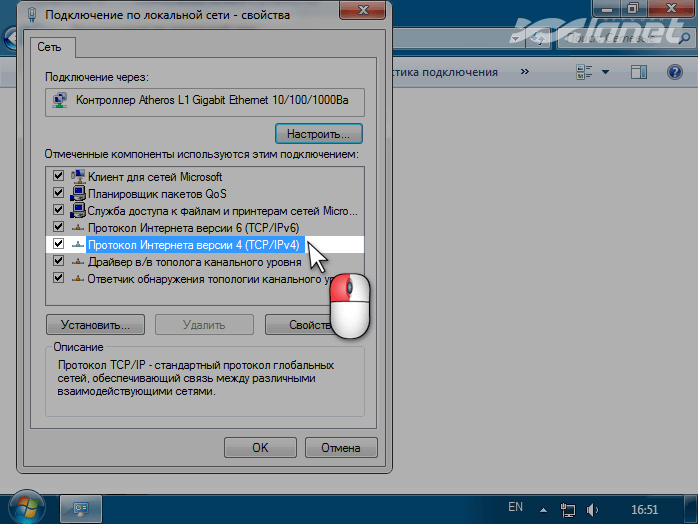
8. Натискаємо на Властивості.
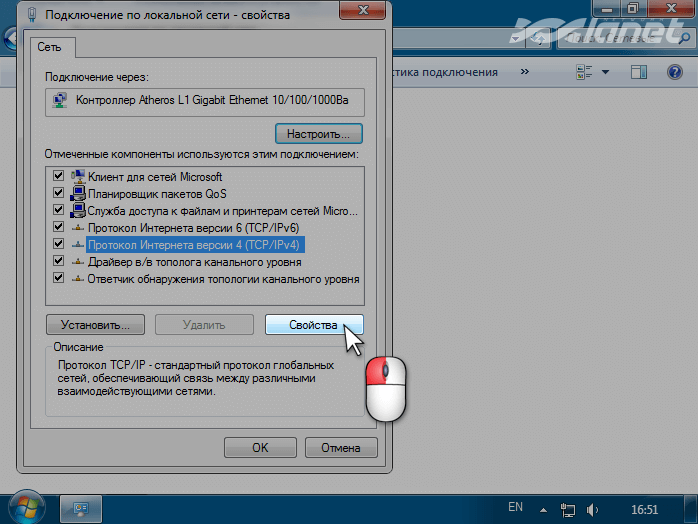
9. Далі в відкрилися властивості Протоколу Інтернету версії 4 (TCP / IPv4) вибираємо Отримати IP-адресу автоматично. Також натискаємо на Отримати адресу DNS-сервера автоматично.
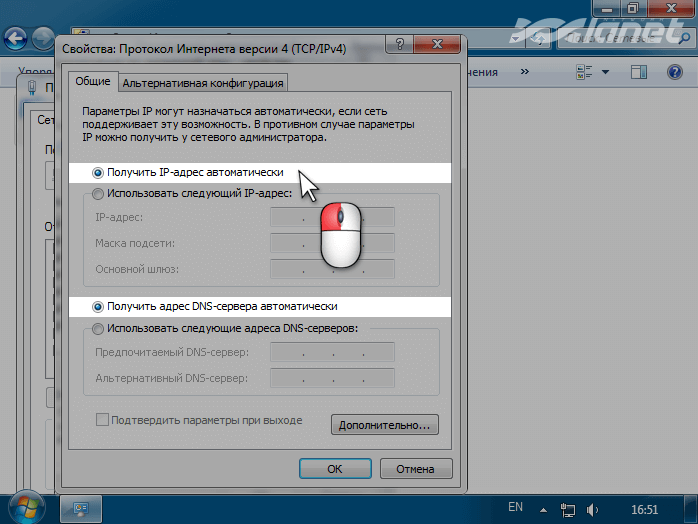
10. Підтверджуємо всі внесені зміни натисканням кнопки ОК.
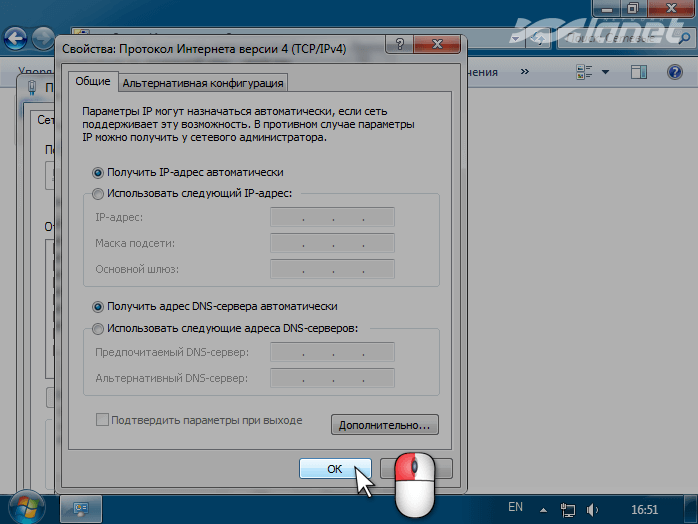
Після виконання всіх вищеописаних дій, настройку підключення до мережі можна вважати закінченою.
- Якщо MAC-адресу вашого мережевого адаптера зареєстрований в нашій системі (зазвичай реєстрація відбувається безпосередньо при підключенні послуги), то комп'ютер отримає всі потрібні мережеві настройки в автоматичному режимі і можна приступати до роботи в інтернеті.
- Якщо MAC-адресу вашого мережевого адаптера ще не зареєстрований в нашій системі (наприклад, ви підключаєте новий ПК або міняєте мережевий адаптер), тоді вам необхідно зателефонувати в службу технічної підтримки і повідомити про заміну, а також повідомити новий MAC-адресу вашого пристрою.
Налаштування Windows 7 | Інструкції провайдера Ланет
Підключіть кабель підключення нашої мережі до порту мережевий носій за допомогою комп'ютера.
Щоб система видала всі необхідні настройки для роботи в мережі, мережева карта вашого комп'ютера повинна бути налаштована в автоматичному режимі отримання мережевих налаштувань.
1. Заходимо в Пуск.
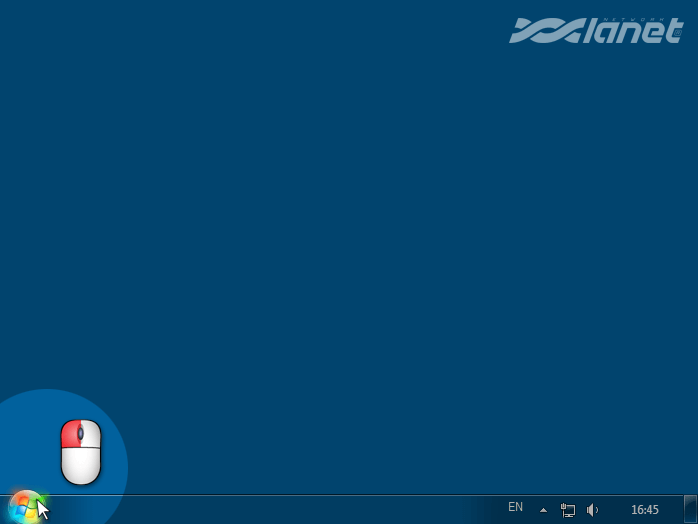
2. Потім натискаємо на Панель управління.
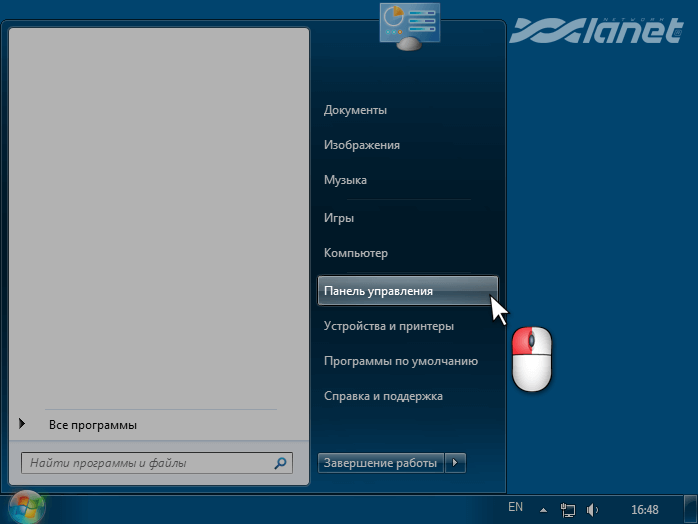
3. Вибираємо Центр управління мережами і загальним доступом.
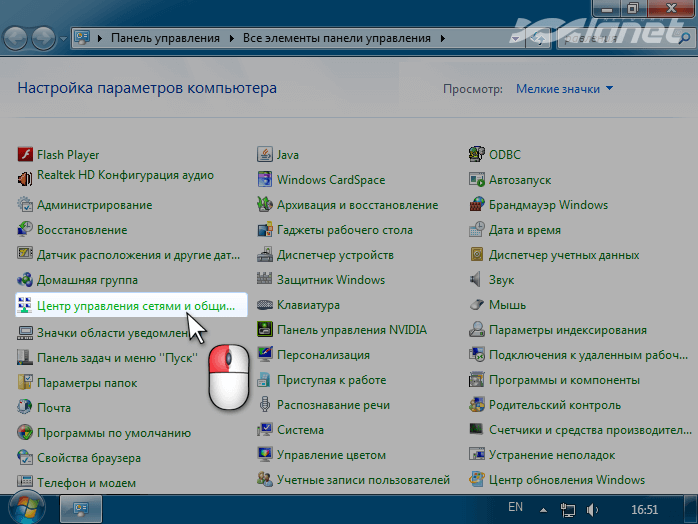
4. Далі в верхньому лівому кутку заходимо в Зміна параметрів адаптера.
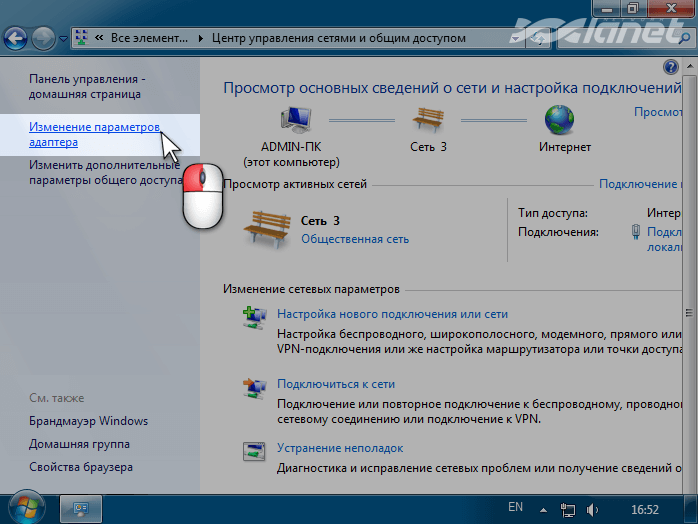
5. Вибираємо підключення для мережевого адаптера, до якого приєднаний кабель підключення нашої мережі. Переконайтеся, що з'єднання включено, якщо немає - увімкніть його. За обраному мережевому підключенню натискаємо правою кнопкою миші.
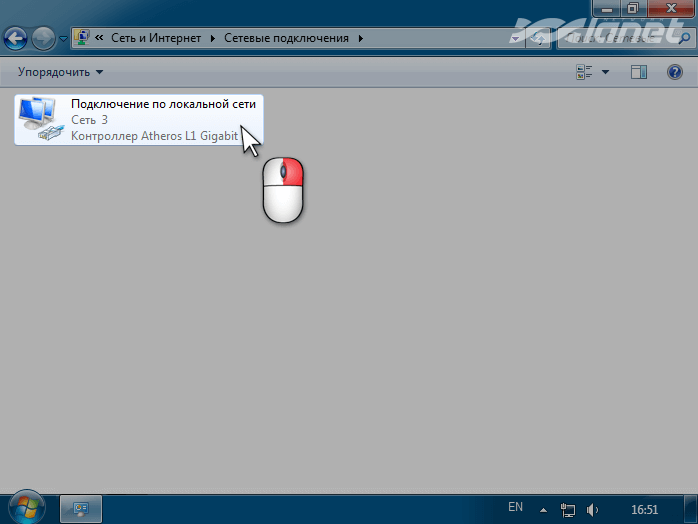
6. Вибираємо Властивості.
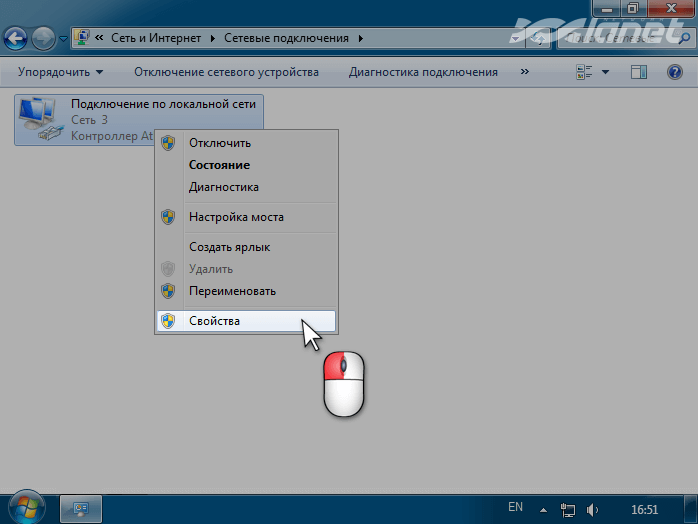
7. Для подальшої настройки у вікні нашого з'єднання потрібно в компонентах, що використовуються цим підключенням, вибрати Протокол Інтернету версії 4 (TCP / IPv4).
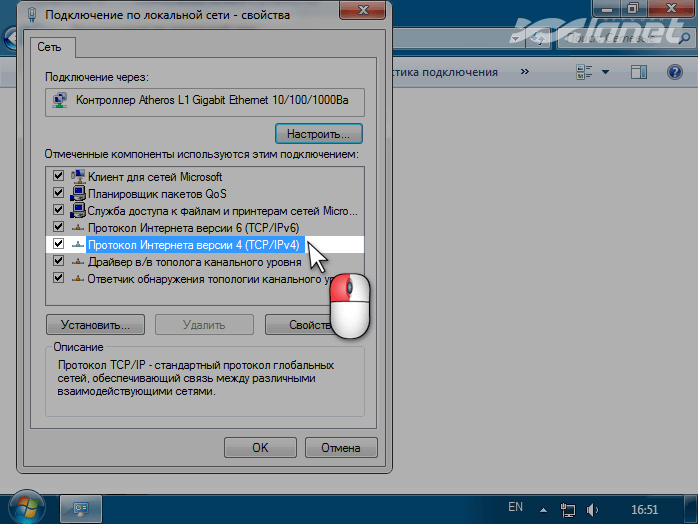
8. Натискаємо на Властивості.
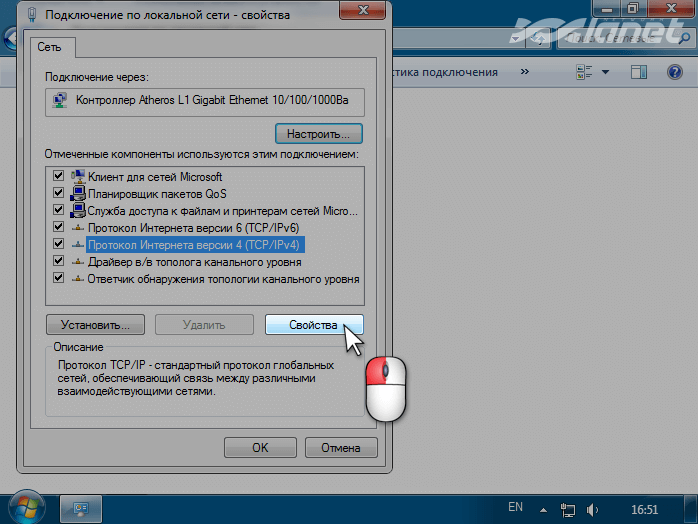
9. Далі в відкрилися властивості Протоколу Інтернету версії 4 (TCP / IPv4) вибираємо Отримати IP-адресу автоматично. Також натискаємо на Отримати адресу DNS-сервера автоматично.
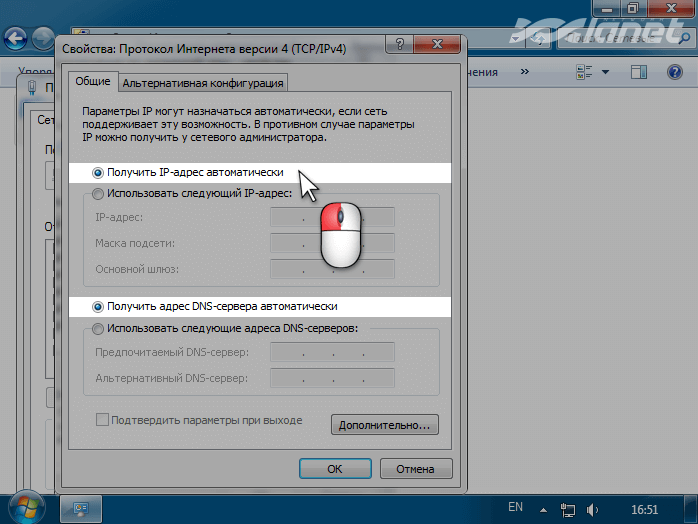
10. Підтверджуємо всі внесені зміни натисканням кнопки ОК.
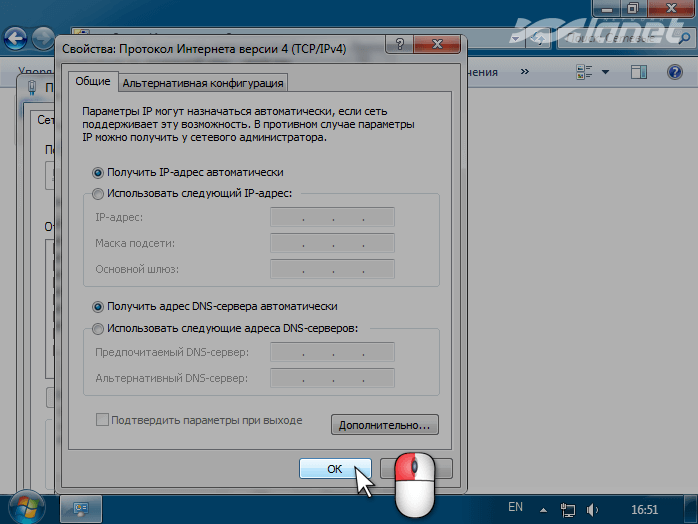
Після виконання всіх вищеописаних дій, настройку підключення до мережі можна вважати закінченою.
- Якщо MAC-адресу вашого мережевого адаптера зареєстрований в нашій системі (зазвичай реєстрація відбувається безпосередньо при підключенні послуги), то комп'ютер отримає всі потрібні мережеві настройки в автоматичному режимі і можна приступати до роботи в інтернеті.
- Якщо MAC-адресу вашого мережевого адаптера ще не зареєстрований в нашій системі (наприклад, ви підключаєте новий ПК або міняєте мережевий адаптер), тоді вам необхідно зателефонувати в службу технічної підтримки і повідомити про заміну, а також повідомити новий MAC-адресу вашого пристрою.
Налаштування Windows 7 | Інструкції провайдера Ланет
Підключіть кабель підключення нашої мережі до порту мережевий носій за допомогою комп'ютера.
Щоб система видала всі необхідні настройки для роботи в мережі, мережева карта вашого комп'ютера повинна бути налаштована в автоматичному режимі отримання мережевих налаштувань.
1. Заходимо в Пуск.
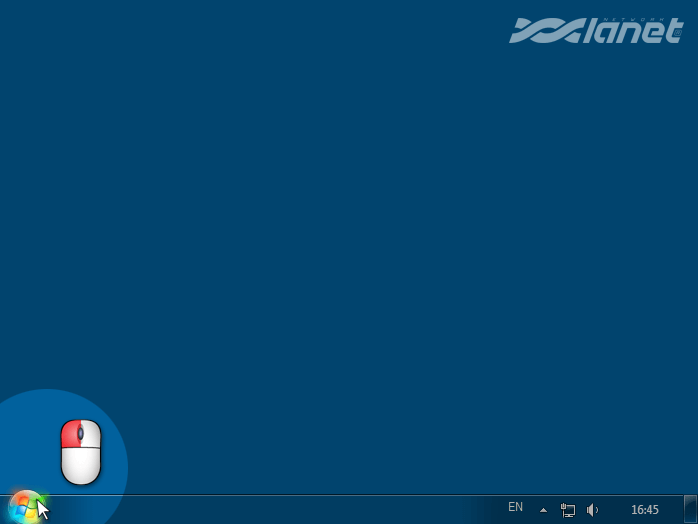
2. Потім натискаємо на Панель управління.
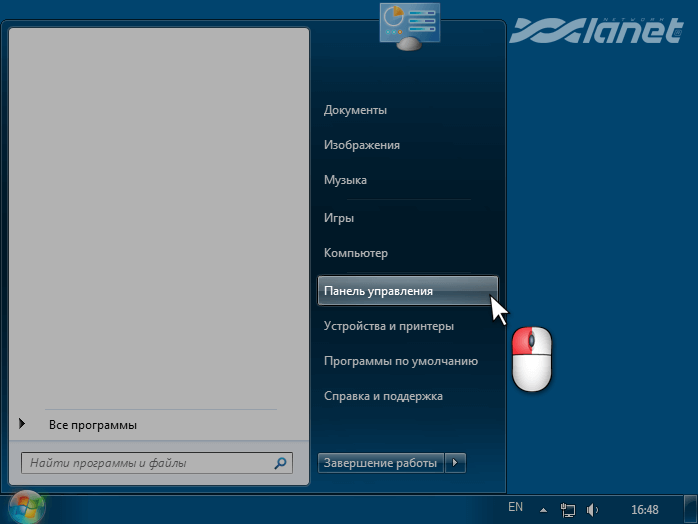
3. Вибираємо Центр управління мережами і загальним доступом.
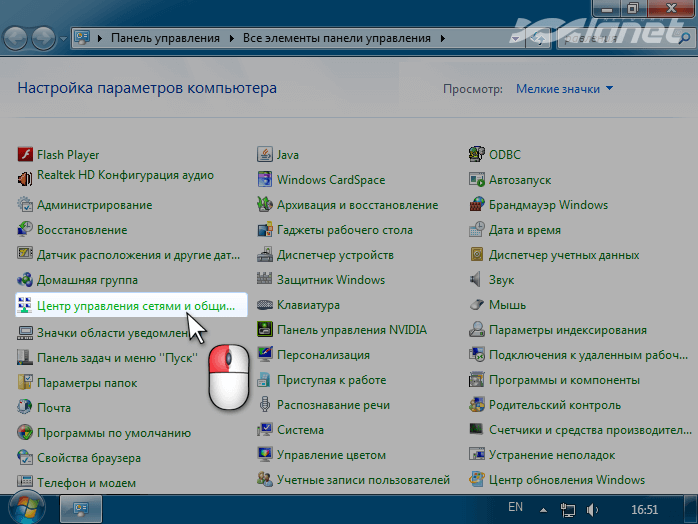
4. Далі в верхньому лівому кутку заходимо в Зміна параметрів адаптера.
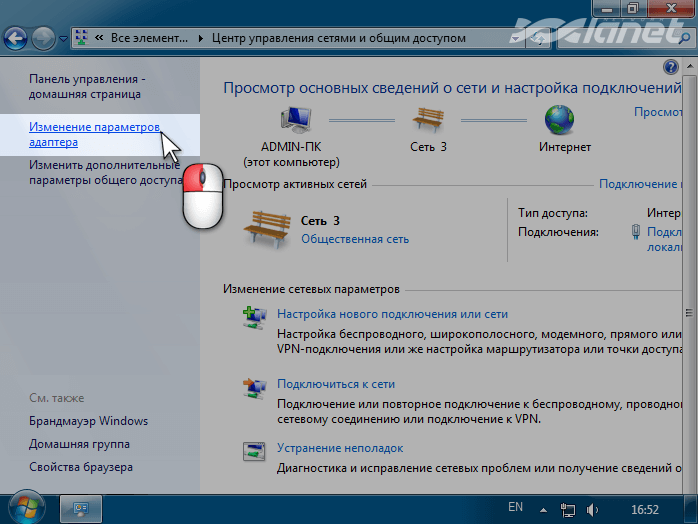
5. Вибираємо підключення для мережевого адаптера, до якого приєднаний кабель підключення нашої мережі. Переконайтеся, що з'єднання включено, якщо немає - увімкніть його. За обраному мережевому підключенню натискаємо правою кнопкою миші.
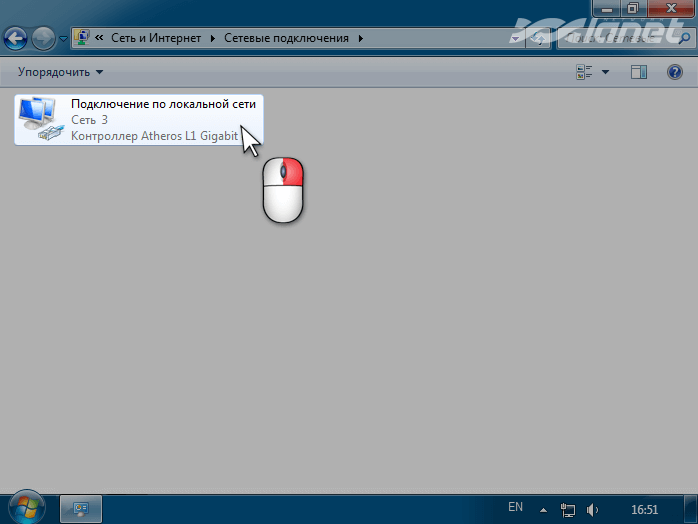
6. Вибираємо Властивості.
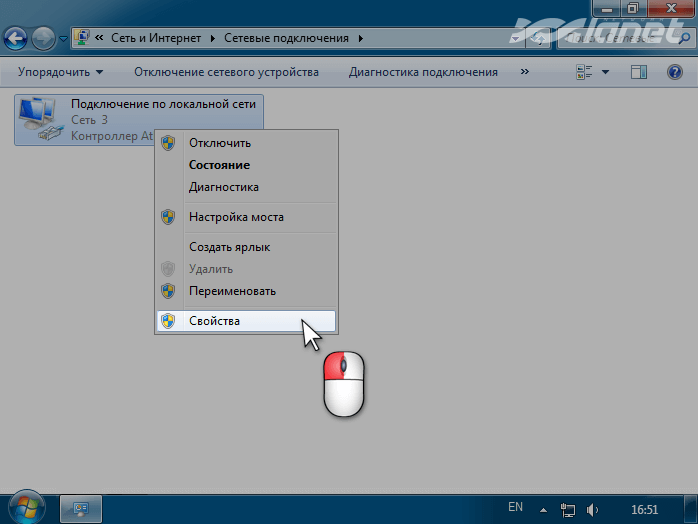
7. Для подальшої настройки у вікні нашого з'єднання потрібно в компонентах, що використовуються цим підключенням, вибрати Протокол Інтернету версії 4 (TCP / IPv4).
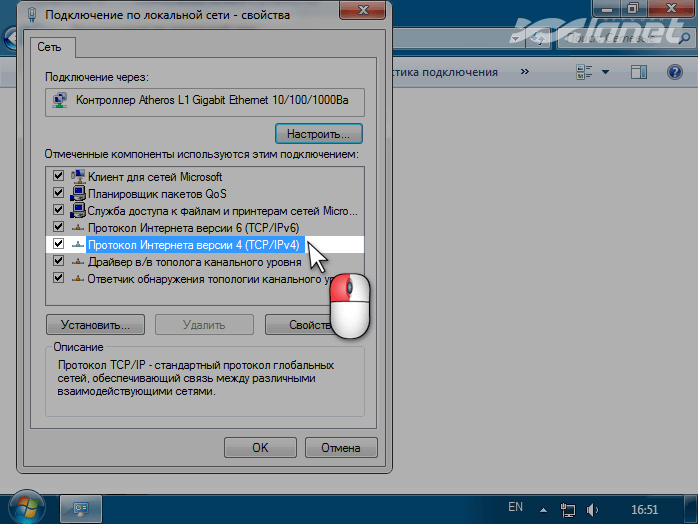
8. Натискаємо на Властивості.
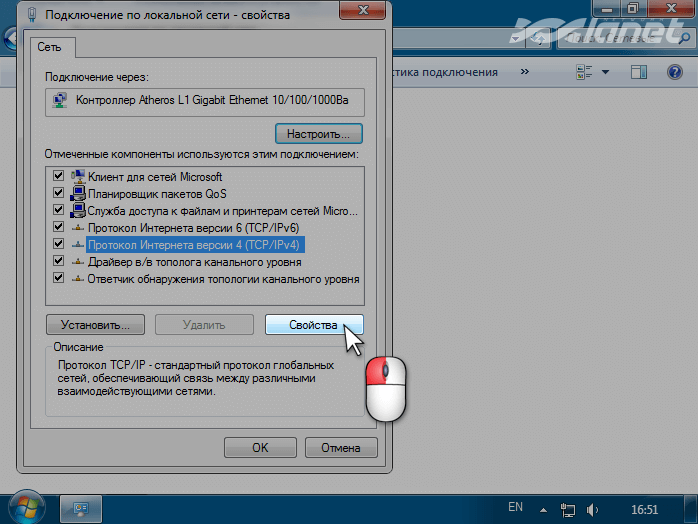
9. Далі в відкрилися властивості Протоколу Інтернету версії 4 (TCP / IPv4) вибираємо Отримати IP-адресу автоматично. Також натискаємо на Отримати адресу DNS-сервера автоматично.
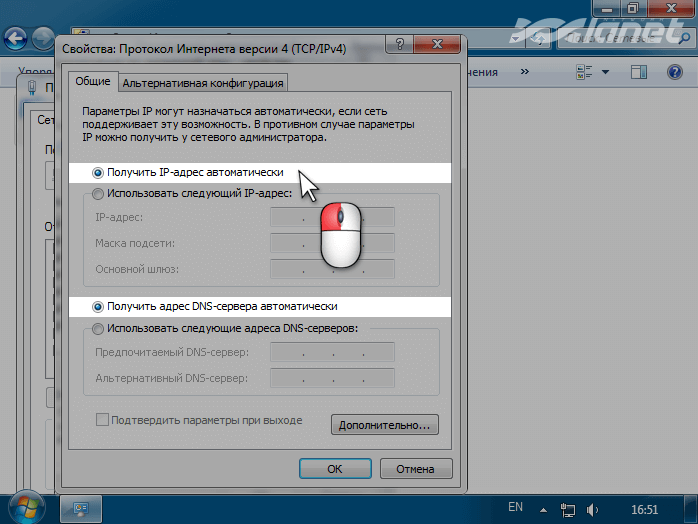
10. Підтверджуємо всі внесені зміни натисканням кнопки ОК.
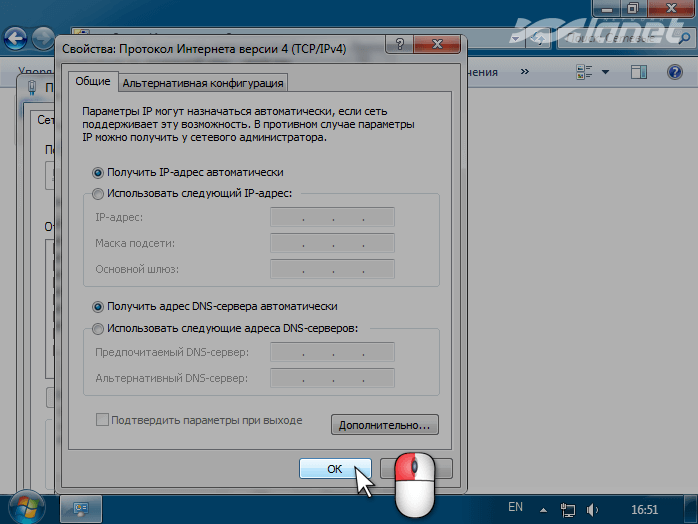
Після виконання всіх вищеописаних дій, настройку підключення до мережі можна вважати закінченою.
- Якщо MAC-адресу вашого мережевого адаптера зареєстрований в нашій системі (зазвичай реєстрація відбувається безпосередньо при підключенні послуги), то комп'ютер отримає всі потрібні мережеві настройки в автоматичному режимі і можна приступати до роботи в інтернеті.
- Якщо MAC-адресу вашого мережевого адаптера ще не зареєстрований в нашій системі (наприклад, ви підключаєте новий ПК або міняєте мережевий адаптер), тоді вам необхідно зателефонувати в службу технічної підтримки і повідомити про заміну, а також повідомити новий MAC-адресу вашого пристрою.
Налаштування Windows 7 | Інструкції провайдера Ланет
Підключіть кабель підключення нашої мережі до порту мережевий носій за допомогою комп'ютера.
Щоб система видала всі необхідні настройки для роботи в мережі, мережева карта вашого комп'ютера повинна бути налаштована в автоматичному режимі отримання мережевих налаштувань.
1. Заходимо в Пуск.
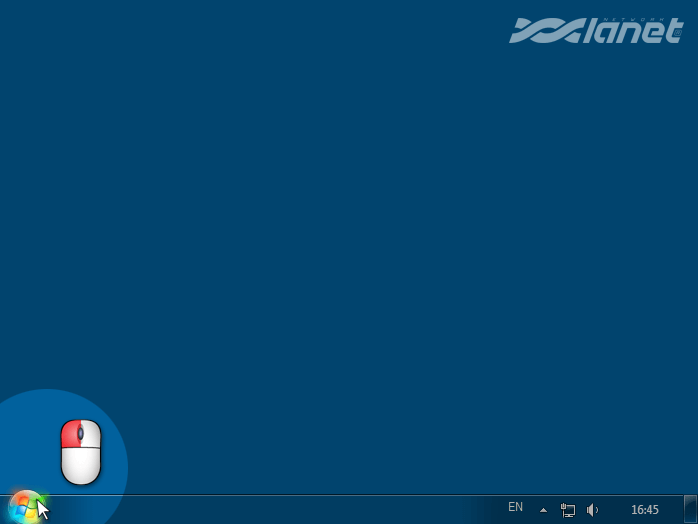
2. Потім натискаємо на Панель управління.
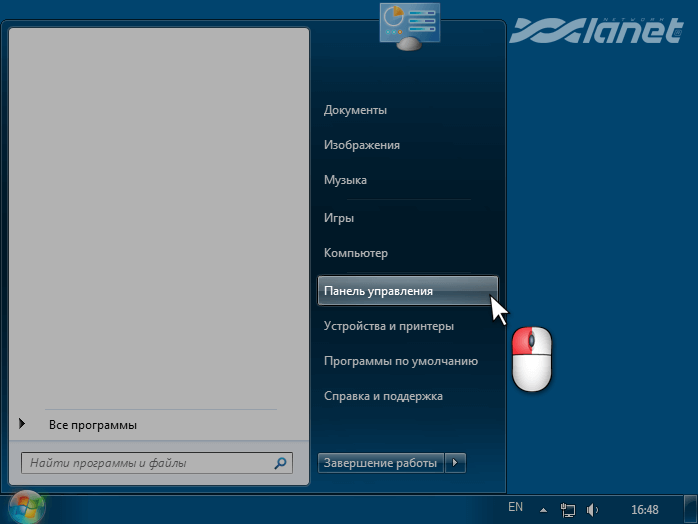
3. Вибираємо Центр управління мережами і загальним доступом.
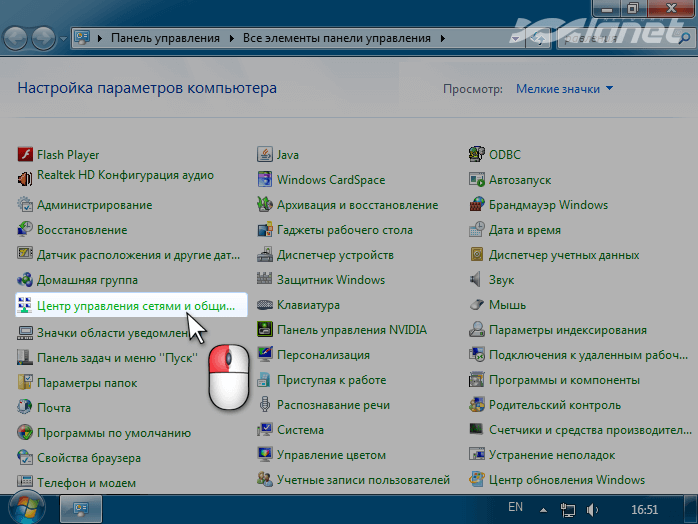
4. Далі в верхньому лівому кутку заходимо в Зміна параметрів адаптера.
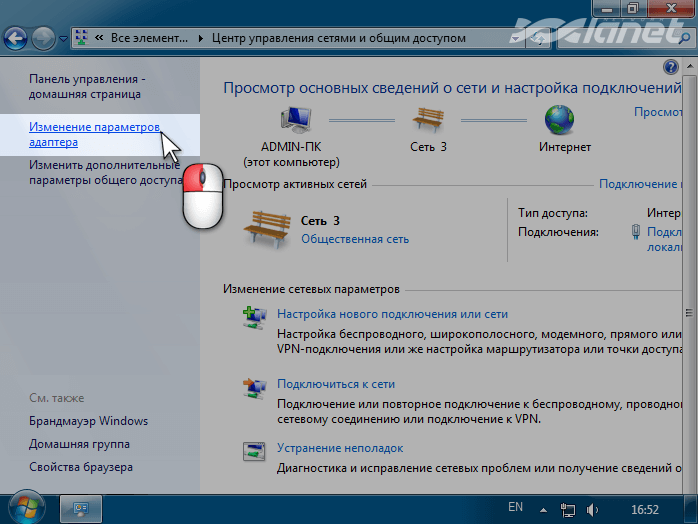
5. Вибираємо підключення для мережевого адаптера, до якого приєднаний кабель підключення нашої мережі. Переконайтеся, що з'єднання включено, якщо немає - увімкніть його. За обраному мережевому підключенню натискаємо правою кнопкою миші.
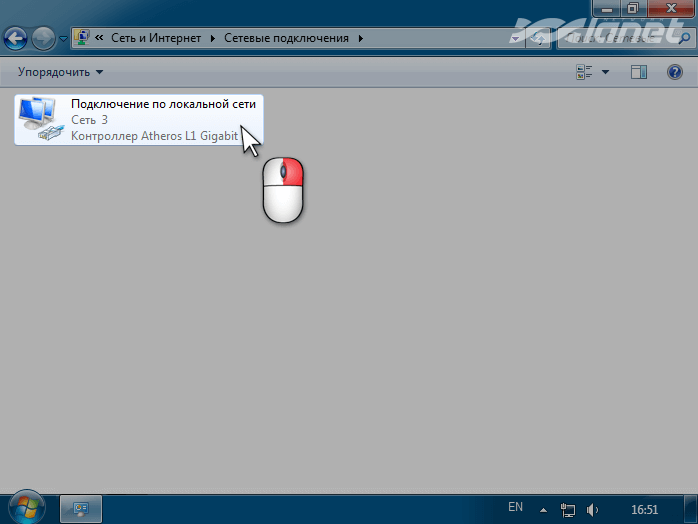
6. Вибираємо Властивості.
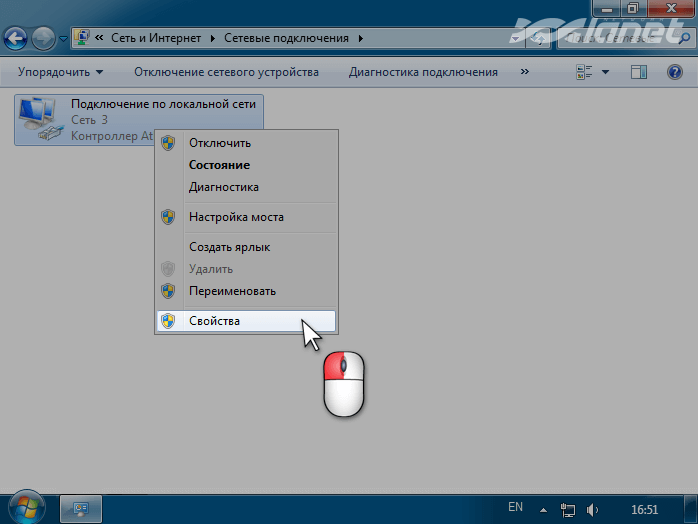
7. Для подальшої настройки у вікні нашого з'єднання потрібно в компонентах, що використовуються цим підключенням, вибрати Протокол Інтернету версії 4 (TCP / IPv4).
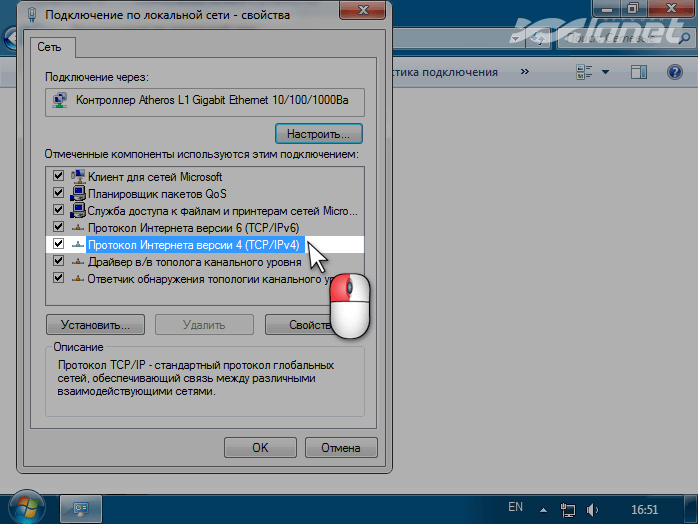
8. Натискаємо на Властивості.
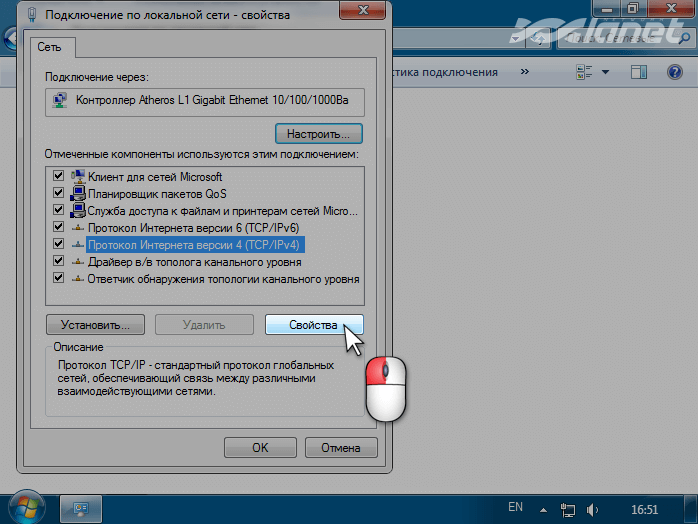
9. Далі в відкрилися властивості Протоколу Інтернету версії 4 (TCP / IPv4) вибираємо Отримати IP-адресу автоматично. Також натискаємо на Отримати адресу DNS-сервера автоматично.
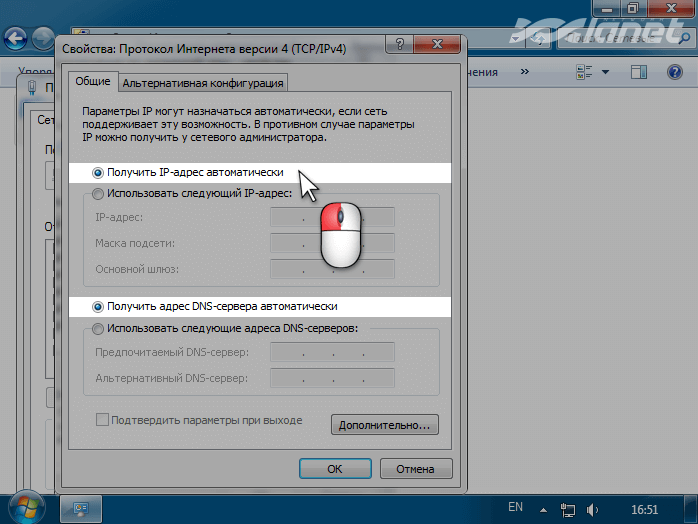
10. Підтверджуємо всі внесені зміни натисканням кнопки ОК.
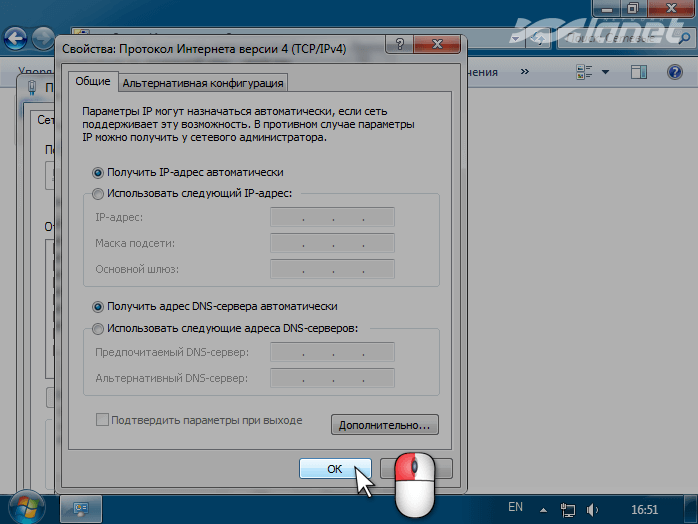
Після виконання всіх вищеописаних дій, настройку підключення до мережі можна вважати закінченою.
- Якщо MAC-адресу вашого мережевого адаптера зареєстрований в нашій системі (зазвичай реєстрація відбувається безпосередньо при підключенні послуги), то комп'ютер отримає всі потрібні мережеві настройки в автоматичному режимі і можна приступати до роботи в інтернеті.
- Якщо MAC-адресу вашого мережевого адаптера ще не зареєстрований в нашій системі (наприклад, ви підключаєте новий ПК або міняєте мережевий адаптер), тоді вам необхідно зателефонувати в службу технічної підтримки і повідомити про заміну, а також повідомити новий MAC-адресу вашого пристрою.
Налаштування Windows 7 | Інструкції провайдера Ланет
Підключіть кабель підключення нашої мережі до порту мережевий носій за допомогою комп'ютера.
Щоб система видала всі необхідні настройки для роботи в мережі, мережева карта вашого комп'ютера повинна бути налаштована в автоматичному режимі отримання мережевих налаштувань.
1. Заходимо в Пуск.
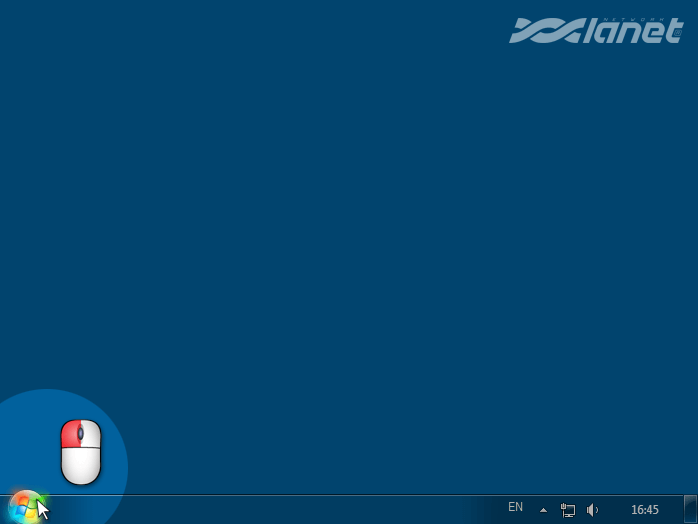
2. Потім натискаємо на Панель управління.
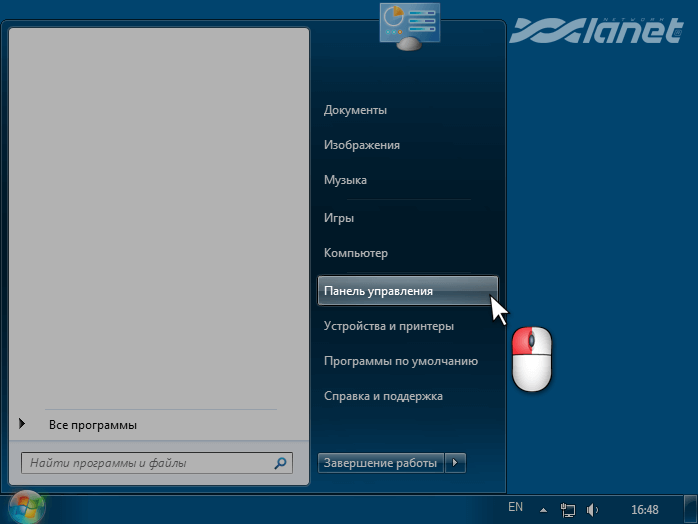
3. Вибираємо Центр управління мережами і загальним доступом.
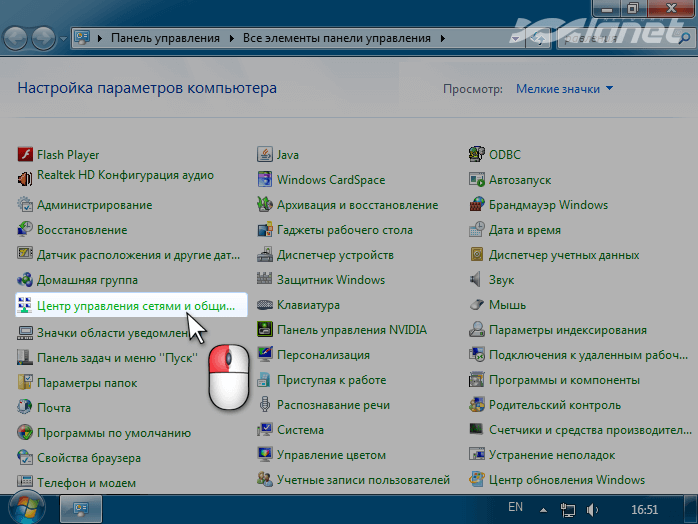
4. Далі в верхньому лівому кутку заходимо в Зміна параметрів адаптера.
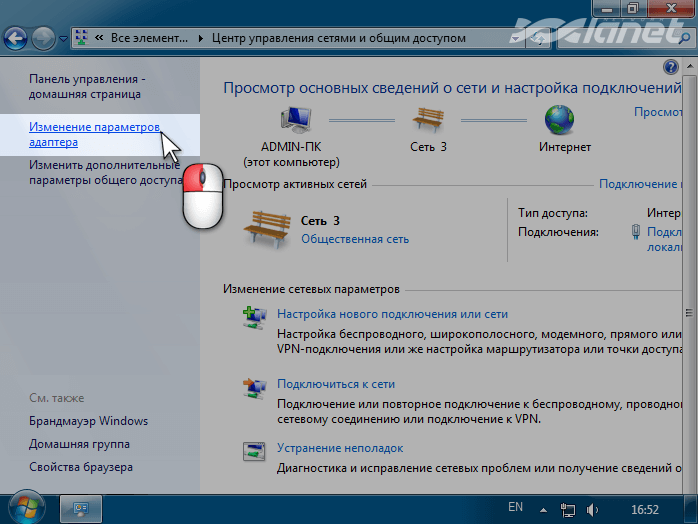
5. Вибираємо підключення для мережевого адаптера, до якого приєднаний кабель підключення нашої мережі. Переконайтеся, що з'єднання включено, якщо немає - увімкніть його. За обраному мережевому підключенню натискаємо правою кнопкою миші.
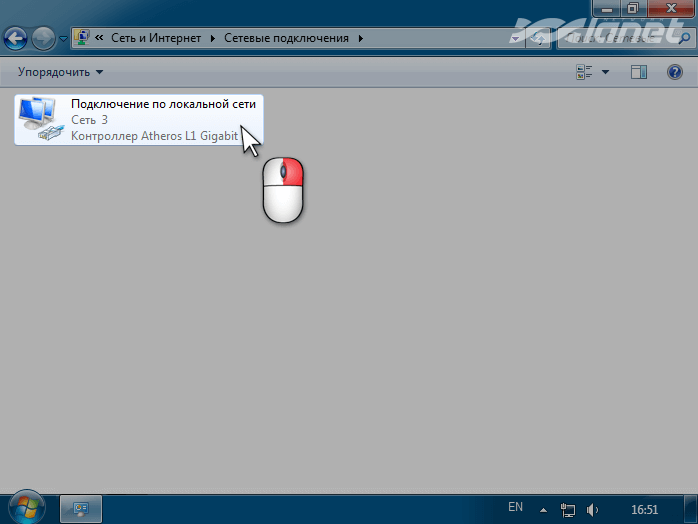
6. Вибираємо Властивості.
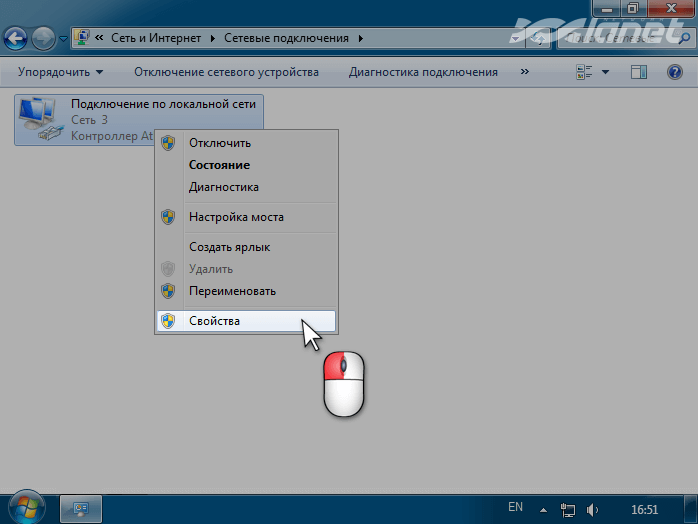
7. Для подальшої настройки у вікні нашого з'єднання потрібно в компонентах, що використовуються цим підключенням, вибрати Протокол Інтернету версії 4 (TCP / IPv4).
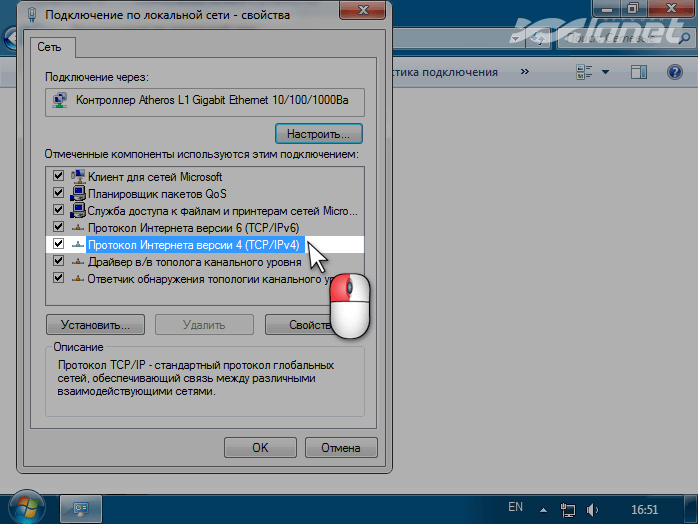
8. Натискаємо на Властивості.
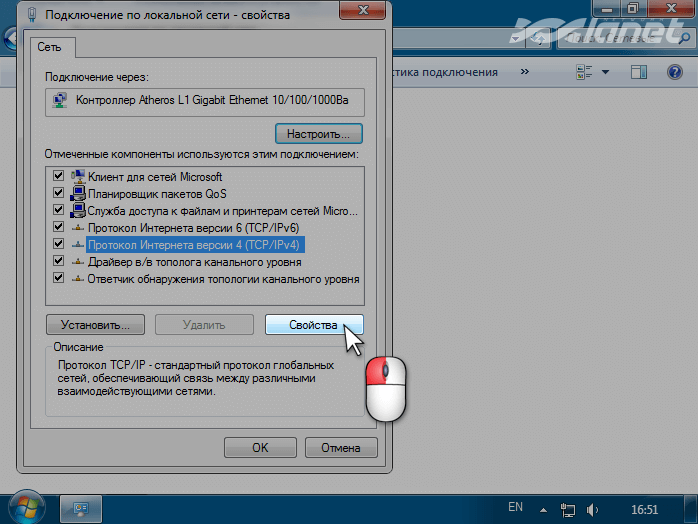
9. Далі в відкрилися властивості Протоколу Інтернету версії 4 (TCP / IPv4) вибираємо Отримати IP-адресу автоматично. Також натискаємо на Отримати адресу DNS-сервера автоматично.
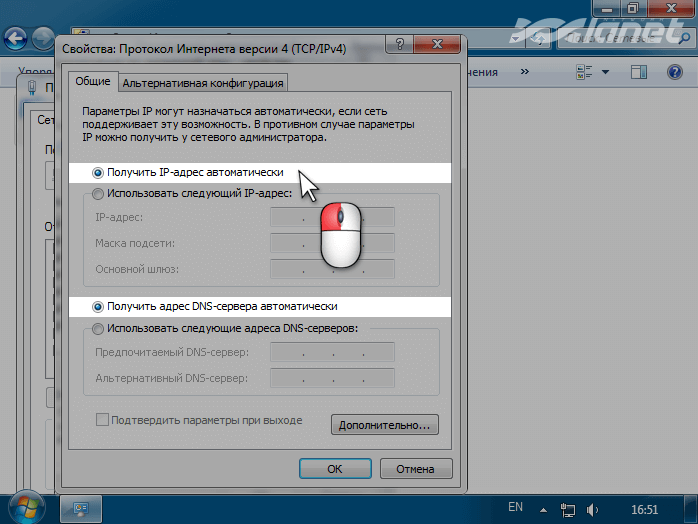
10. Підтверджуємо всі внесені зміни натисканням кнопки ОК.
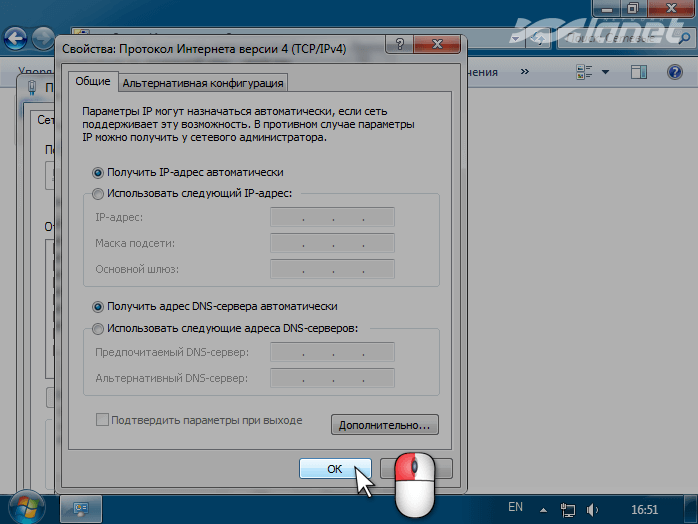
Після виконання всіх вищеописаних дій, настройку підключення до мережі можна вважати закінченою.
- Якщо MAC-адресу вашого мережевого адаптера зареєстрований в нашій системі (зазвичай реєстрація відбувається безпосередньо при підключенні послуги), то комп'ютер отримає всі потрібні мережеві настройки в автоматичному режимі і можна приступати до роботи в інтернеті.
- Якщо MAC-адресу вашого мережевого адаптера ще не зареєстрований в нашій системі (наприклад, ви підключаєте новий ПК або міняєте мережевий адаптер), тоді вам необхідно зателефонувати в службу технічної підтримки і повідомити про заміну, а також повідомити новий MAC-адресу вашого пристрою.